Hoe MP3 aan video toe te voegen
Het toevoegen van een van je favoriete mp3's aan je clips is misschien net wat nodig is om het tot leven te brengen en je verhaal beter te vertellen.
Dit is echter niet iets dat u meestal rechtstreeks vanaf een apparaat kunt doen. En het vinden van een editor die online en gratis MP3 aan video kan toevoegen, is niet zo eenvoudig als u denkt. De meeste zijn duur en moeten worden gedownload.
Gelukkig hebben we een oplossing voor je, lees verder om erachter te komen...
-
Upload je clip
Ga om te beginnen naar Clideo's Add Audio to Video-tool. Deze handige online bewerkingskit werkt vanuit elke browser en op elk apparaat, of het nu Mac, Windows, Android of iPhone is.
Op de startpagina wordt u begroet door een grote, blauwe knop 'Bestand kiezen'. Tik hierop om de opname te uploaden waaraan je audio wilt toevoegen.
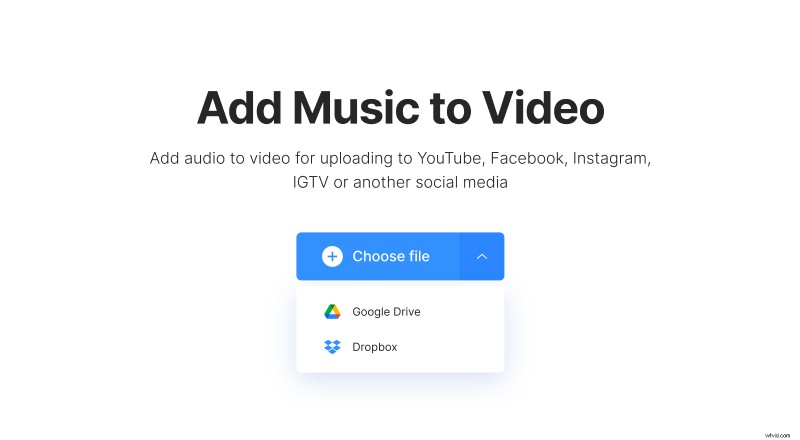
Druk op de pijl-omlaag aan het einde van het vak als u wilt uploaden vanuit cloudaccounts Dropbox of Google Drive.
Nadat u uw bestand heeft geselecteerd, wordt het automatisch verwerkt en geüpload naar de Clideo-servers.
Het is vermeldenswaard dat Clideo de meeste belangrijke audio- en videoformaten ondersteunt, bijvoorbeeld MP3, WMA, OGG, WAV, MP4, WMV, VOB, AVI en meer.
-
Voeg je MP3-audio toe
Nu wordt u naar de editorpagina van de tool geleid. Hier kun je je soundtrack toevoegen. Tik op 'Audio toevoegen' aan de rechterkant en selecteer het op uw apparaat.
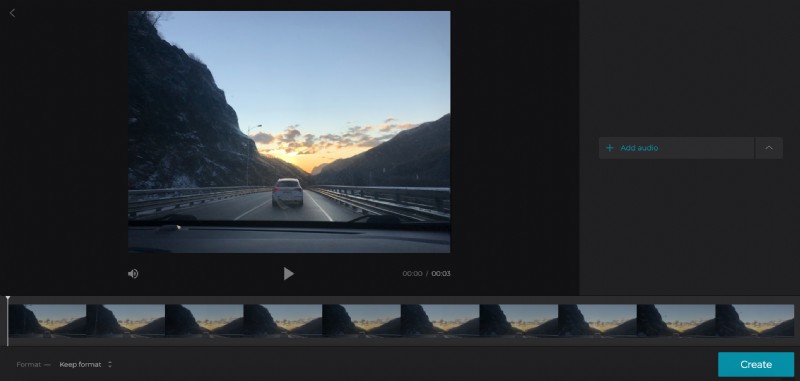
Vervolgens krijg je de opties te zien om de MP3 te trimmen of te loopen en het volume in te stellen. Bekijk een voorbeeld van het resultaat terwijl u uw bewerkingen uitvoert via de afspeel-/pauzeknop in het voorbeeldvenster in het midden.
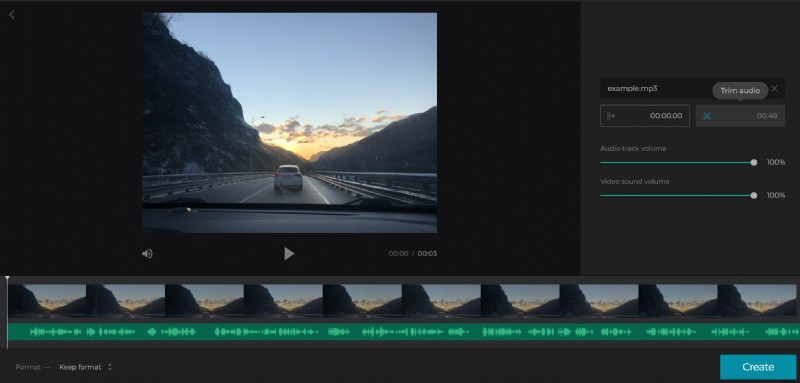
Als je er zeker van bent dat je bestand klaar is voor de wereld, selecteer je het nieuwe formaat via het vak linksonder en tik je ten slotte op de knop 'Maken' rechtsonder.
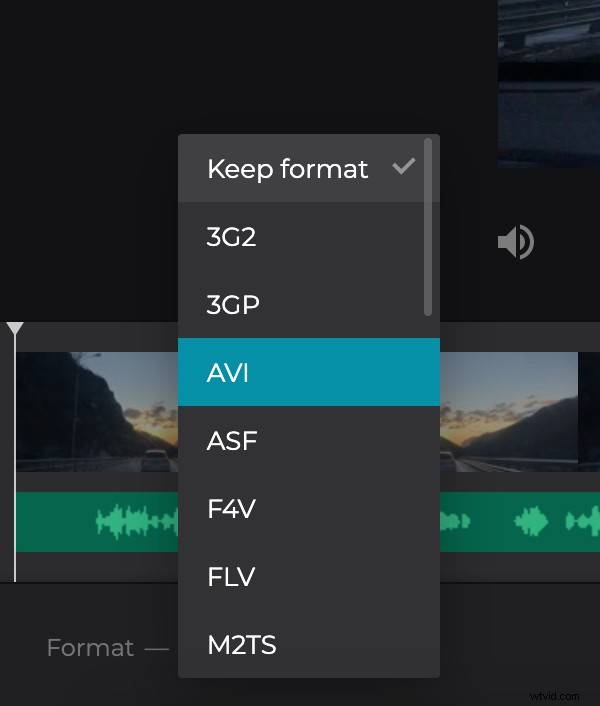
-
Download de clip
Na wat verwerkingstijd is je nieuwe video met MP3 compleet! Om weer op je apparaat op te slaan, klik je op de knop 'Downloaden' aan de rechterkant om je nieuwe clip op te slaan.
Nogmaals, je kunt het opslaan in je Google Drive- of Dropbox-accounts.
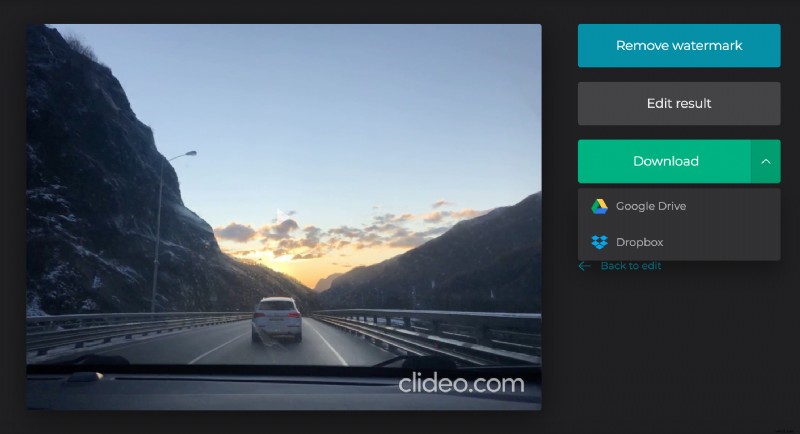
Als u enkele wijzigingen wilt aanbrengen zonder opnieuw te staren, klikt u op de knop 'Terug naar bewerken' en wordt u teruggebracht naar de editor.
